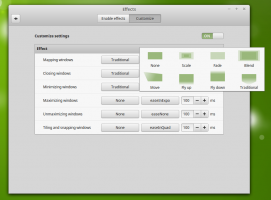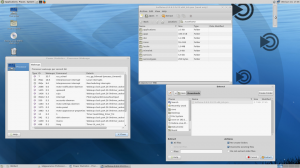Comenzi rapide utile de la tastatură pentru Calculator în Windows 10
În Windows 10, Microsoft a înlocuit calculator vechi bun cu o nouă aplicație Modern. Mulți oameni nu știu că are taste rapide ca cea veche. Ați putea fi interesat să învățați acele taste rapide pentru a le folosi mai productiv. Astăzi, vom împărtăși toate comenzile rapide de la tastatură pentru Calculatoare disponibile în Windows 10. Începem.
Publicitate
Deschideți aplicația Calculator. Puteți face acest lucru făcând clic pe pictograma din meniul Start sau lansând-o direct, așa cum este descris în următorul articol: Rulați calculatorul direct în Windows 10.

După ce pornește, puteți utiliza următoarele taste rapide:
Alt+1 - Comutați la modul Standard.
Alt+2 - Comutați la modul științific.
Alt+3 - Comutați în modul Programator.
Alt+4 - Comutați la modul Statistici. (În Windows 10 LTSB, care încă mai are Calculator bun, vechi)
Ctrl+M - Păstrați în memorie.
Ctrl+P - Adăugați la memorie.
Ctrl+Q - Scăderea din memorie.
Ctrl+R - Amintiți-vă din memorie.
Ctrl+L - Ștergeți memoria.
F9 - Selectați ±.
R - Selectați 1/x (Reciproc).
@ - Calculați rădăcina pătrată.
Del - Selectați CE.
Ctrl+H - Activați sau dezactivați istoricul calculelor.
Săgeata în sus - Deplasați-vă în lista de istorie.
Sageata in jos - Deplasați-vă în jos în lista de istorie.
Ctrl+Shift+D - Sterge istoricul.
F3 - Selectați DEG în modul științific.
F4 - Selectați RAD în modul științific.
F5 - Selectați GRAD în modul științific.
Ctrl+G - Selectați Puterea de 10X în modul științific.
Ctrl+O - Selectați ca h în modul științific.
Ctrl+S - Selectați păcat h în modul științific.
Ctrl+T - Selectați bronzat h în modul științific.
Shift+S - Selectați păcatul -1 în modul științific.
Shift+O - Selectați cos -1 în modul științific.
Shift+T - Selectați bronzat -1 în modul științific.
Ctrl+Y - Selectați y√x în modul științific.
D - Selectați Mod (operare modul) în modul științific.
L - Selectați Buturuga în modul științific.
M - Selectați dms (grade, minute, secunde) în modul științific.
N - Selectați ln (jurnal natural) în modul științific.
Ctrl+N - Selectați eX în modul științific.
O - Selectați cos în modul științific.
P - Selectați Pi în modul științific.
Q - Selectați X2 în modul științific.
S - Selectați păcat în modul științific.
T - Selectați bronzat în modul științific.
V - Selectați F-E în modul științific.
X - Selectați Exp în modul științific.
Y, ^ - Selectați Xy în modul științific.
# - Selectați X3 în modul științific.
; - Selectați Int în modul științific.
! - Selectați n! în modul științific.
F2 - Selectați DWORD în modul Programator.
F3 - Selectați CUVÂNT în modul Programator.
F4 - Selectați BYTE în modul Programator.
F6 - Selectați HEX în modul Programator.
F7 - Selectați OCT în modul Programator.
F8 - Selectați COS în modul Programator.
F12 - Selectați QWORD în modul Programator.
A-F - Selectați A-F în modul Programator.
J - Selectați RoL în modul Programator.
K - Selectați RoR în modul Programator.
< - Selectați Lsh în modul Programator.
> - Selectați Rsh în modul Programator.
% - Selectați Mod în modul Programator.
| - Selectați Sau în modul Programator.
^ - Selectați Xor în modul Programator.
~ - Selectați Nu în modul Programator.
& - Selectați Și în modul Programator.
Bara de spațiu - Comutați valoarea biților în modul Programator.
Cele mai multe dintre aceste comenzi rapide de la tastatură sunt identice cu calculatorul Windows 7. Unele dintre ele sunt diferite.
Folosiți aceste taste rapide pentru a vă economisi timp. Dacă știți mai multe taste rapide pentru Calculator, nu ezitați să le împărtășiți în comentarii.